怎么提高网速,小编教你怎么提高网速
网络速度的快慢往往决定了我们打开网页的速度和游戏的流畅度,那么遇到网络速度很慢这样的问题怎么解决,其实您完全可以通过提高网速的方法来解决,下面来看看具体操作。
对于很多游戏玩家来说,电脑的网速很重要,但是有时候觉得电脑网速很慢怎么提高网速呢,其实提高网速的方法有很多种,下面小编就来告诉你怎么提高网速。
怎么提高网速
1.小编这里以win7为例说明,点击开始按钮,在开始菜单中选择【运行】选项打开。
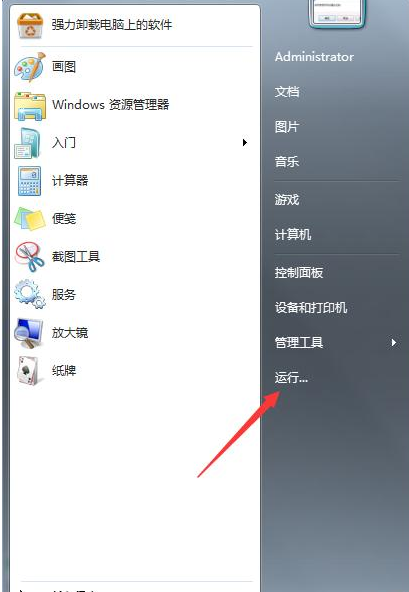
网速图-1
2.在运行框中输入【regedit】并回车打开注册表。
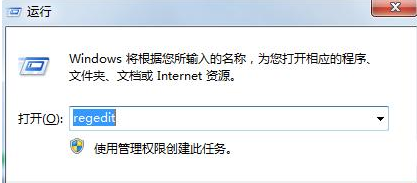
怎么提高网速图-2
3.在注册表界面中依次找到【HKEY_LOCAL_MACHINE】【System】【CurrenControlSet】【Services】【Tcpip】【Parameters】。
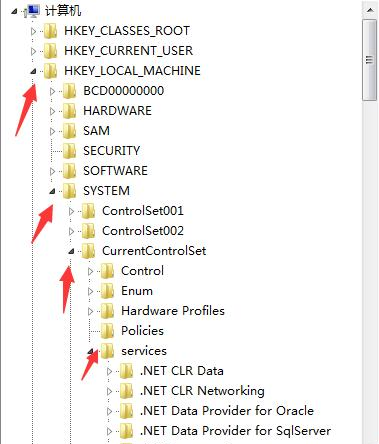
怎么提高网速图-3
4.在parameters选项的右边看看是否存在【GlobalmaxTcp WindowSize】,如果没有就鼠标右键新建【DWORD】键值,名称设置为【GlobalmaxTcp WindowSize】。
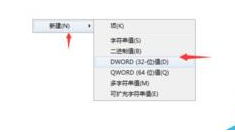
提高网速图-4
5.将其数值设置为【256960】点击保存即可。
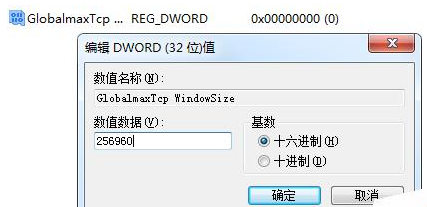
提高网速图-5
现在知道怎么提高网速了吧,希望对您有帮助。
相关阅读
- 360手机卫士怎么测网速
- 幻境网盾限制别人网速秘籍 宿舍局域网中谁敢看电影、下载我就限制谁!
- QQ电脑管家ARP防火墙功能设置 网速保护设置
- 百度影音太占网速,一播放家里其他人都不能上网了?
- 百度影音不能完全退出,占用网速?
- 腾讯电脑管家怎么测试网速
- 360随身wifi怎么限制网速
- 怎么把网速排行榜的成绩分享至新浪微博
- 怎么查看360宽带测速器的网速排行榜
- 如何使用QQ安全管家测网速? 为你正常上网保驾护航
《怎么提高网速,小编教你怎么提高网速》由网友“請妳珍惜”推荐。
转载请注明:http://www.modouwifi.com/jiaocheng/05244111622021.html